电脑连接电视hdmi没画面 电脑HDMI线连接液晶电视无画面原因
更新时间:2024-04-26 10:37:55作者:jiang
当我们将电脑和液晶电视通过HDMI线连接时,有时候会遇到没有画面的情况,这种问题可能是由于多种原因引起的,例如HDMI线连接不良、电脑和电视设置不正确、电脑显卡驱动问题等。在遇到这种情况时,我们可以通过检查HDMI线是否插好、调整电脑和电视的显示设置、更新电脑显卡驱动等方法来解决问题,让电脑和液晶电视正常连接并显示画面。
步骤如下:
1.电视选择输入源为HDMI线对应的视频接口:
电视使用HDMI线连接电脑后,一般需要先设置电视的信号输入源。一般在输入源设置选项中选择和HDMI线连接的相应HDMI接口即可。

2.如果电视具有自动检测信号源信号功能,一般就不需要进行单独设置了。

3.电脑设置多屏显示:只有在电脑系统中设置多屏显示,电视才可以显示电脑画面。
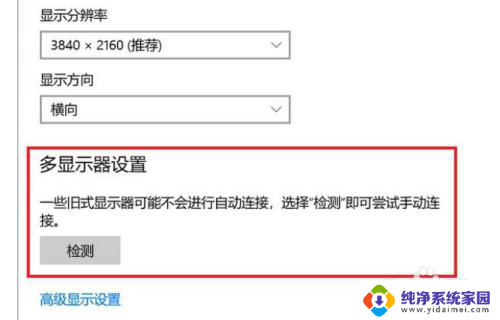
4.在Win7系统中打开屏幕分辨率设置项,点击检测按钮。会自动检测到液晶电视,可以根据实际需要在多显示器选项中选择复制这些显示器,或拓展这些显示器。
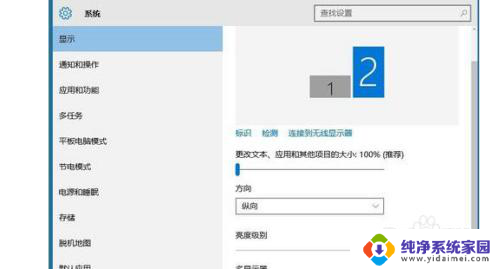
5.如果使用的是win10系统,在电脑系统的显示选项中对多显示器选项进行设置,
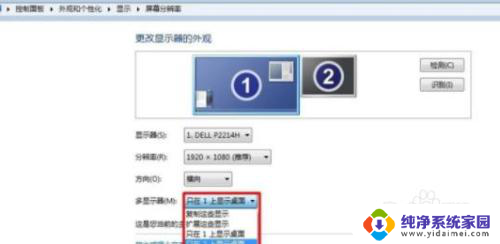
6.如果将电视作为电脑显示屏的拓展,可以选择扩展这些显示器。如果想让电视和显示器显示相同的内容,可以选择复制这些显示器。

以上是电脑连接电视HDMI无画面的全部内容,如果你也遇到了同样的情况,请参考我的方法进行处理,希望对大家有所帮助。
电脑连接电视hdmi没画面 电脑HDMI线连接液晶电视无画面原因相关教程
- hdmi连接无画面 电脑HDMI线连接液晶电视后为什么没有画面
- 电脑和电视连接上但是电视没有画面 电脑HDMI线连接液晶电视无画面怎么办
- 笔记本用hdmi连接电视没反应 笔记本电脑HDMI连接电视无画面的解决方法
- 电脑连接hdmi线到电视没反应 笔记本电脑HDMI连接电视黑屏
- 笔记本可以连接液晶电视吗 笔记本连接电视HDMI怎么设置
- 笔记本电脑连电视hdmi没反应 笔记本电脑HDMI连接电视无信号
- 华为笔记本hdmi连接显示器没反应 笔记本电脑HDMI连接电视无画面显示的解决方法
- 电视连接电脑hdmi 电脑怎么用HDMI线连接电视
- 电视hdmi与电脑连接 HDMI线如何连接电脑和电视
- 电脑连电视hdmi线 HDMI高清线连接电脑与电视步骤
- 笔记本开机按f1才能开机 电脑每次启动都要按F1怎么解决
- 电脑打印机怎么设置默认打印机 怎么在电脑上设置默认打印机
- windows取消pin登录 如何关闭Windows 10开机PIN码
- 刚刚删除的应用怎么恢复 安卓手机卸载应用后怎么恢复
- word用户名怎么改 Word用户名怎么改
- 电脑宽带错误651是怎么回事 宽带连接出现651错误怎么办